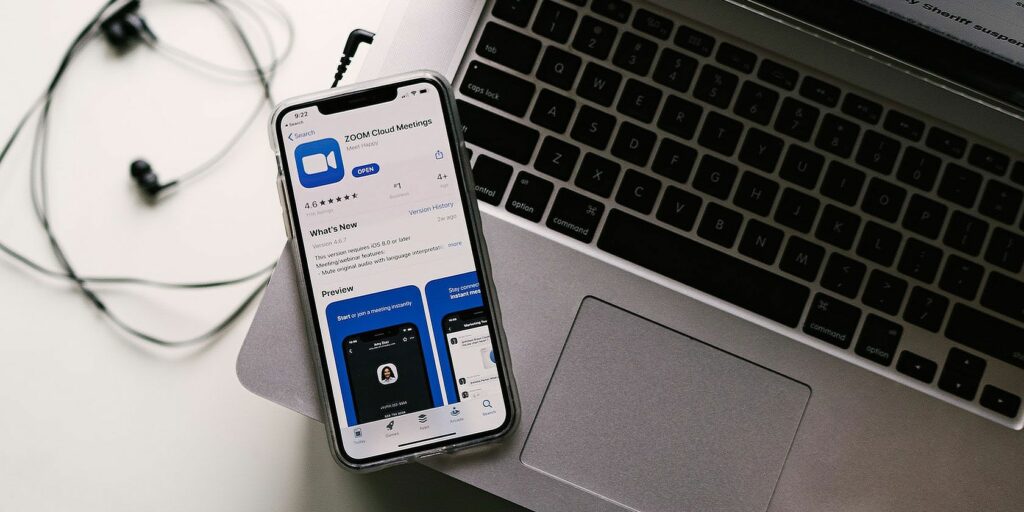Comment réparer Zoom et d’autres applications de visioconférence sur iPhone
Juste avant un appel professionnel important, découvrir que Skype, Zoom ou toute autre application de visioconférence que vous prévoyez d’utiliser ne fonctionne pas est une énorme panique. Les problèmes vont de l’affichage de votre vidéo sous forme d’écran noir à l’application qui ne s’ouvre pas du tout.
Quel que soit le problème que vous rencontrez, voici quelques étapes de dépannage pour réparer n’importe quelle application de visioconférence sur votre iPhone. Si vous cherchez de l’aide avec FaceTime, nous avons couvert les correctifs lorsque FaceTime ne fonctionne pas seul.
1. Autorisez l’accès à votre caméra et à votre microphone
Apple vous encourage à mieux contrôler votre vie privée en vous permettant de choisir quelles applications peuvent et ne peuvent pas accéder à la caméra ou au microphone de votre iPhone. Zoom, Skype et d’autres applications de visioconférence demandent généralement cette autorisation dans une fenêtre contextuelle lorsque vous commencez à l’utiliser.
si tu choisis interdit Lorsque votre application de visioconférence demande une autorisation, votre microphone ou votre caméra ne fonctionnera pas, sauf si vous modifiez les paramètres.
aller Paramètres > Confidentialité > Microphone et activez le curseur à côté de l’application de visioconférence.alors vas y Paramètres > Confidentialité > Appareil photo Permet également à l’application d’accéder à la caméra.
Même si vous autorisez la caméra et le microphone ici, vous pouvez toujours les activer et les désactiver dans l’application elle-même. Assurez-vous que vous êtes familiarisé avec l’utilisation de Zoom, Skype ou d’autres applications afin d’apprendre à contrôler la caméra et le microphone pendant un appel.
2. Assurez-vous que le serveur est opérationnel
Skype, Zoom ou d’autres applications de visioconférence peuvent ne pas fonctionner en raison d’un problème avec les serveurs du service. Vous pouvez généralement vérifier ces statuts en ligne.
Faire une vidéo du jour
Voici les sites Web d’état de service pour les applications de visioconférence les plus populaires :
Si vous remarquez des problèmes de service avec votre application de visioconférence, vous devrez attendre que le développeur le corrige. Continuez à consulter le site Web d’état pour savoir quand cela se produit.
3. Redémarrez l’application de visioconférence
Lorsqu’une application se fige ou plante, la seule façon de la réparer est de la fermer et de la rouvrir. Même si Skype, Zoom ou d’autres applications de réunion semblent fonctionner, essayez de les redémarrer au cas où elles cesseraient de fonctionner dans les coulisses.
Sur les iPhones modernes, balayez vers le haut depuis le bas de l’écran de l’iPhone et maintenez enfoncé pendant un moment pour afficher toutes les applications ouvertes. Si votre iPhone dispose d’un bouton Accueil, appuyez deux fois dessus pour voir vos applications ouvertes.
Faites glisser chaque application en haut de l’écran pour la fermer, puis revenez à l’écran d’accueil et relancez l’application.
4. Redémarrez votre iPhone
Si le redémarrage de votre application de visioconférence ne vous aide pas, l’étape suivante consiste à redémarrer votre iPhone. Il s’agit d’une étape de dépannage efficace pour une variété de problèmes logiciels, dont beaucoup peuvent affecter Skype, Zoom et d’autres applications de visioconférence populaires.
appuyez et maintenez côté bouton le volume bouton (ou appuyez et maintenez côté bouton, si votre iPhone a un bouton Accueil).Puis glisser Lorsque votre iPhone vous invite à le faire.Attendez 30 secondes que l’iPhone s’éteigne, puis appuyez et maintenez côté bouton pour le redémarrer.
5. Testez votre connexion Internet
Chaque application de visioconférence repose sur un type de connexion Internet pour fonctionner, que ce soit via Wi-Fi ou via des données cellulaires. Prenez le temps de vous assurer que votre connexion est opérationnelle. Le moyen le plus simple consiste à charger un nouveau site Web ou à diffuser une vidéo sur YouTube.
En cas de problème, essayez de vous connecter à un autre réseau. Cela peut également être la seule solution si vos données mobiles sont trop lentes pour gérer de grandes conférences téléphoniques.
Si vous souhaitez utiliser Skype, Zoom ou d’autres applications de visioconférence sur des données cellulaires, assurez-vous de l’autoriser dans les paramètres de votre iPhone.aller Paramètres > Réseau cellulaire et faites défiler vers le bas pour trouver votre application de visioconférence, puis activez la bascule pour autoriser les données cellulaires pour cette application.
6. Mettez à jour Zoom ou Skype dans l’App Store
Si vous n’utilisez pas la dernière version, votre application de visioconférence peut ne pas fonctionner sur votre iPhone. Les développeurs d’applications publient souvent de nouvelles mises à jour pour corriger des bogues ou introduire de nouvelles fonctionnalités. Assurez-vous que toutes les dernières mises à jour de l’App Store sont installées.
Ouvrir magasin d’applications et cliquez contour icône en haut à droite aujourd’hui Étiqueter. Faites défiler vers le bas pour voir toutes les applications que vous devez mettre à jour.Mettez à jour votre application de visioconférence spécifique (si répertoriée) ou cliquez sur Tout mettre à jour Mettez à jour toutes vos applications en même temps.
7. Mettez à jour vers la dernière version d’iOS
Apple publie toujours de nouvelles mises à jour iOS pour résoudre les problèmes et introduire de nouvelles fonctionnalités. Même si vous utilisez les dernières mises à jour d’applications, vous pouvez toujours rencontrer des problèmes si le système d’exploitation de votre iPhone est obsolète.
aller Paramètres > Général > Mise à jour du logiciel Vérifiez les nouvelles mises à jour pour votre iPhone. S’ils sont disponibles, assurez-vous de les télécharger et de les installer avant d’essayer à nouveau d’utiliser Zoom, Skype ou d’autres applications de visioconférence.
8. Supprimez et réinstallez votre application de visioconférence
Parfois, vous devez supprimer complètement une application et la réinstaller à partir de zéro. Cela peut être nécessaire si l’application est corrompue ou ne se met pas à jour correctement. Vous risquez de perdre des données en faisant cela, mais la plupart des applications de visioconférence ne stockent pas les données localement, cela ne devrait donc pas poser de problème.
Pour supprimer une application sur l’iPhone, appuyez longuement sur l’icône de l’application sur l’écran d’accueil.Dans le menu contextuel qui s’affiche, sélectionnez supprimer l’applicationpuis confirmez que vous voulez effacer L’application est dans l’alerte suivante.
Après avoir supprimé l’application, dans magasin d’applications Et cliquez sur l’icône du nuage pour télécharger à nouveau. Lors de la première ouverture de l’application, vous devrez vous connecter à votre compte et autoriser l’utilisation du microphone et de la caméra.
Trouver une application de réunion alternative à utiliser à la place
J’espère que vous avez pu utiliser ces conseils pour réparer Zoom, Skype ou d’autres applications de visioconférence sur votre iPhone. Si votre application ne fonctionne toujours pas, vous devriez envisager de passer à une autre application de visioconférence.
Bien que Zoom et Skype soient parmi les applications de visioconférence les plus populaires, de nombreuses autres options sont disponibles. Consultez notre liste des meilleures applications de conférence téléphonique gratuites pour trouver une alternative plus fiable pour votre équipe.
A propos de l’auteur